اموزش نصب و نحوه استفاده از دوربین Raspberry Pi رزبری پای
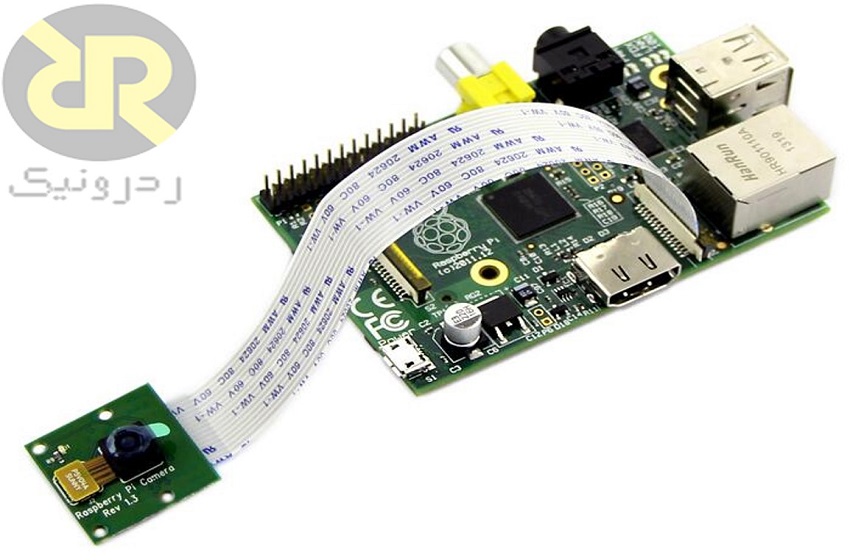
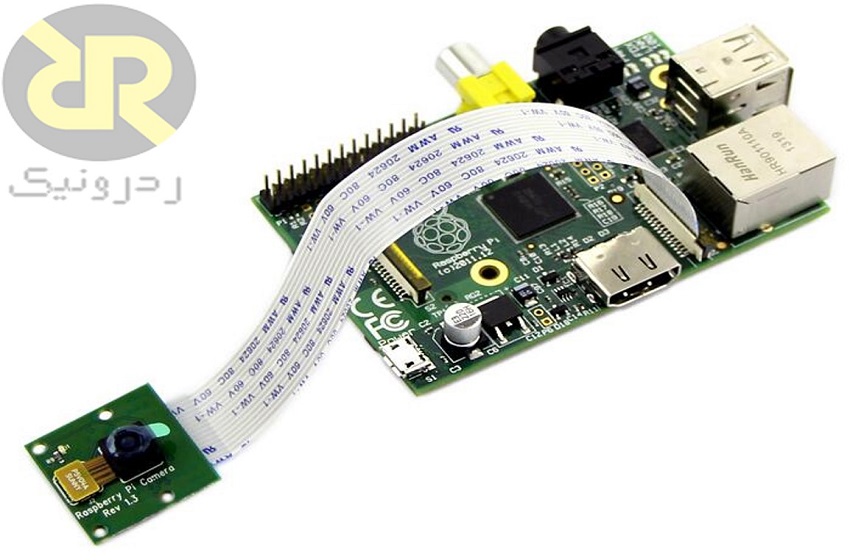
ماژول دوربین v2 دارای یک سنسور 8 مگاپیکسلی سونی IMX219 (در مقایسه با سنسور 5 مگاپیکسلی OmniVision OV5647 دوربین اصلی) است.دوربین Raspberry Pi را می توان برای گرفتن فیلمها و عکس های با کیفیت بالا استفاده کرد. استفاده از این ماژول برای مبتدیان بسیارآسان است ، اما اگر به دنبال گسترش پروژه خود هستید ،استفاده از این ماژول به کاربران حرفه ای نیز توصیه می شود. به عنوان مثال در پروژه های زیادی از این ماژول برای time-lapse,، slow-motion و سایر هوشمندسازی های ویدیویی استفاده شده است. همچنین می توان برای ایجاد افکت های مختلف از کتابخانه هایی که برای دوربین در نظر گرفته شده استفاده کرد.

قبل از اینکه ماژول دوربین خود را از جعبه خارج کنید ، باید یاداوری کرد که ماژول می تواند در اثر الکتریسیته ساکن آسیب ببیند.ابتدا اطمینان حاصل کنید با لمس کردن یک جسم روی زمین (مثلاً رادیاتور ، کامپیوتر یا موارد مشابه) الکتریسیته ساکن را تخلیه کرده اید.

با قرار دادن کابل ماژول در درگاه دوربین ، ماژول را به راحتی نصب می کنیم.این درگاه مابین پورت جک هدفون و درگاه میکرو HDMI قرار دارد.

برای اطمینان از صحیح قرار دادن کابل در سوکت مربوطه باید قسمت ابی رنگ کابل دوربین به سمت پورت های USB باشد.

اکنون تغذیه را وصل کرده و Raspberry Pi را روشن کنید.
در ادامه دستور زیر را اجرا کرده تا وارد پنجره تنظیمات Raspberry Pi شوید:
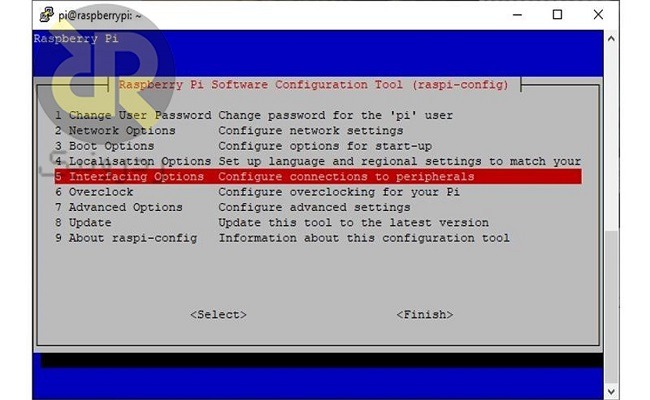
گزینه Interfacing و سپس Enter را انتخاب کنید. اکنون گزینه “Camera ” را انتخاب کرده و ان را فعال کنید. در پایان بعد از انتخاب کردن”Finish” ، Raspberry Pi را راه اندازی مجدد کنید.
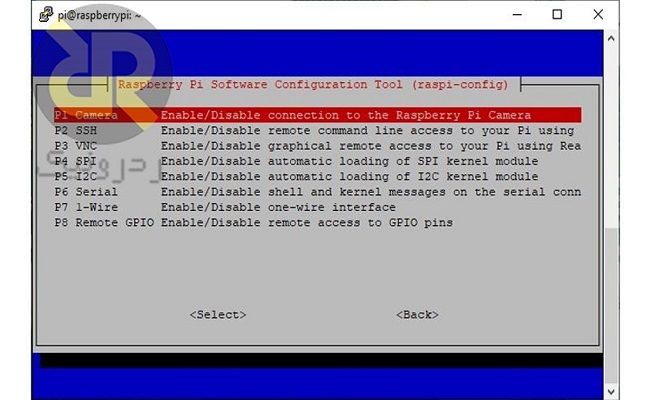
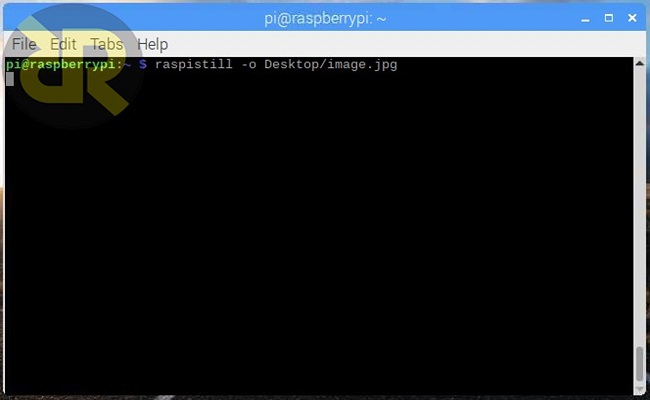
در این مثال ، ” video ” نام ویدیوی شماست و “10000” مدت زمان ان به میلی ثانیه است.
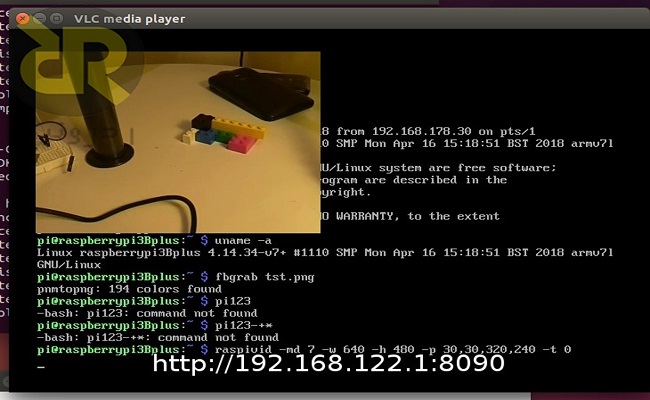
GPIO یا “” General Purpose Input Output Pins رابط اصلی بین Raspberry Pi و دستگاه ها ، سنسور ها و مدارهای دیجیتالی را تشکیل می دهد ، بدین صورت که پین های GPIO یک نقش عمومی به عنوان ورودی و خروجی و یک کارکرد اختصاصی به عنوان رابط I2C ، UART یا SPI دارند
در این آموزش به نحوه اختصاص آدرس IP استاتیک در Raspberry Pi با سیستم عامل Raspbian Jessie می پردازیم.
توصیه می کنیم این کار را بعد از نصب سیستم عامل انجام دهید .تمام مراحل زیر بیش از اتصال از طریق SSH انجام می شود ، اما می توانید بدون اتصال از طریق SSH ، RPi را به یک مانیتور ، یک صفحه کلید و ماوس وصل کرده و به جای آن از Terminal استفاده کنید.
برای استفاده از ماژول دوربین و رزبری پای خود به عنوان دوربین مداربسته روش های متعددی وجود دارد .یکی از روش های ساده آن استفاده از VLC Player می باشد.
ابتدا لازم است تا با استفاده از دستور زیر VLC Player را بر روی رزبری پای خود نصب کنید
برای غیر فعال کردن LED دوربین Raspberry Pi باید فایل پیکربندی رزبری پای را ویرایش کنیم.(این کار را می توان از طریق یک کامپیوتر ویندوز نیز انجام داد.)
گرفتن اسکرین شات درRaspberry Pi کار نسبتاً ساده ای است .در این بخش نحوه گرفتن اسکرین شات در Raspberry Pi را به شما نشان خواهیم داد. برای این کار از یک برنامه رایگان به نام “scrot” استفاده خواهیم کرد. فرض می کنیم که شما سیستم عامل Raspbian را بر روی رزبری پای نصب کرده اید.
به طور پیش فرض ، 4 درگاه USB موجود در Raspberry Pi Model B + و Raspberry Pi 2 فقط 600 میلی آمپر در اختیار ما قرار می دهند که ان هم مشترک است! این مقدار جریان اگر فقط قصد اتصال یک دانگل WiFi ، صفحه کلید و ماوس را در پروژه های خود داشته باشیم ، بسیار خوب است. اما اگر بخواهیم پروژه خود را کمی گسترده تر کنیم ، چه باید کرد؟
برای تغییر نام کاربری “pi” ، باید به عنوان کاربر اصلی “Root” وارد سیستم عامل شویم . زیرا امکان تغییر نام یک حساب کاربری در هنگام ورود به سیستم با همان حساب، امکان پذیر نیست. برای ورود به عنوان کاربر root ابتدا باید آن را فعال کنیم ، برای انجام این کار در حالی که به عنوان کاربر پیش فرض pi وارد سیستم شده اید، دستور زیر را تایپ کنید:
در این آموزش ، نشان خواهیم داد که چگونه می توانید Raspberry Pi را با استفاده از درگاه USB بجای کارت میکرو SD بوت کنید!
لطفاً توجه داشته باشید: این روش بوت شدن تجربی است و تضمینی بابت درست عمل کردن ان با همه حافظه های USB نمی شود.
در این مبحث به نحوه تنظیمات WIFI در رزبری پای Raspberry Pi از و روش GUI (رابط کاربری گرافیکی) و CMD (خط فرمان) می پردازیم. این آموزش صرفا برای سیستم عامل Raspbian خواهد بود.
با راه اندازی Raspbian Jessie تفاوت قابل توجهی که کاربران متوجه آن می شوند این است که Pi شما بطور مستقیم وارد یک رابط کاربری گرافیکی (به جای (CLI ، )مانند (Raspbian Wheezy می شود.
این عالیست ، اما اگر CommandLine را ترجیح می دهید ، و رابط کاربری گرافیکی را نخواستید چطور؟ خوب ، شما به راحتی می توانید به Pi بگویید که به CLI بوت شود.
بعد از قرار دادن sd card و بوت شدن سیستم عامل Raspberry Pi برای اولین بار، از شما نام کاربری و رمزعبور خواسته می شود ، که نام کاربری به صورت پیش فرض “” pi و رمزعبور “” raspberry می باشد

با سلام
یک سوالی داشتم که شما این کار رو در محیط رزبین انجام دادید یا در توزیع های لینوکس?